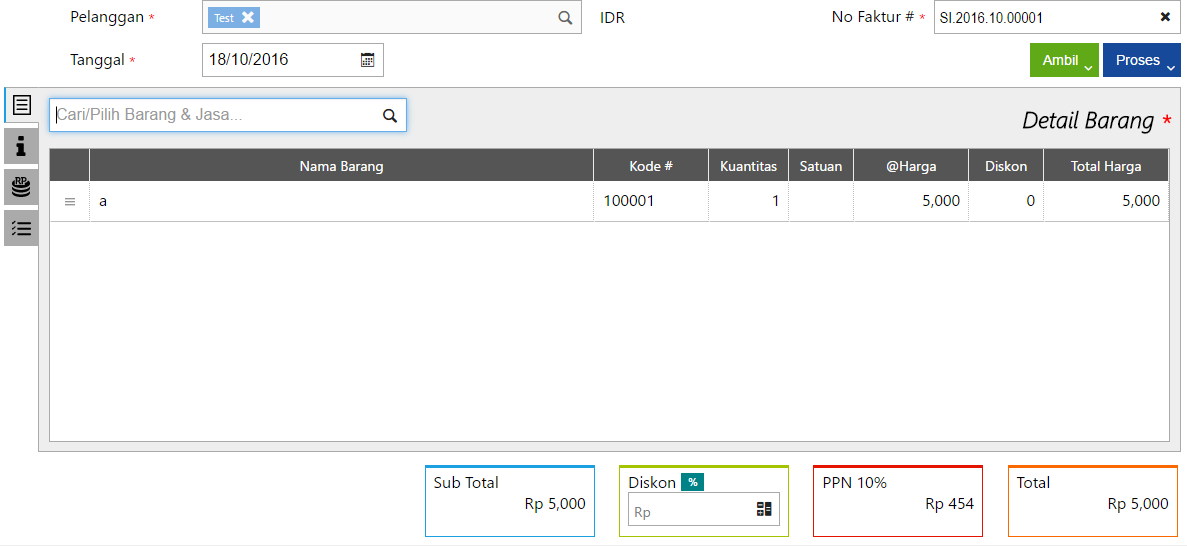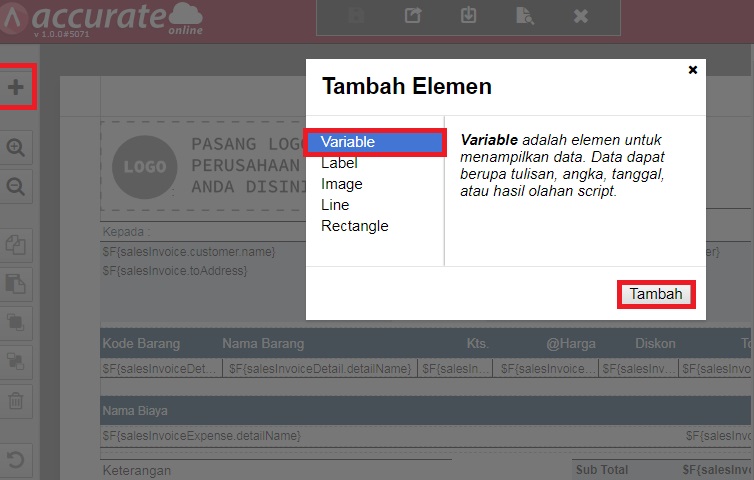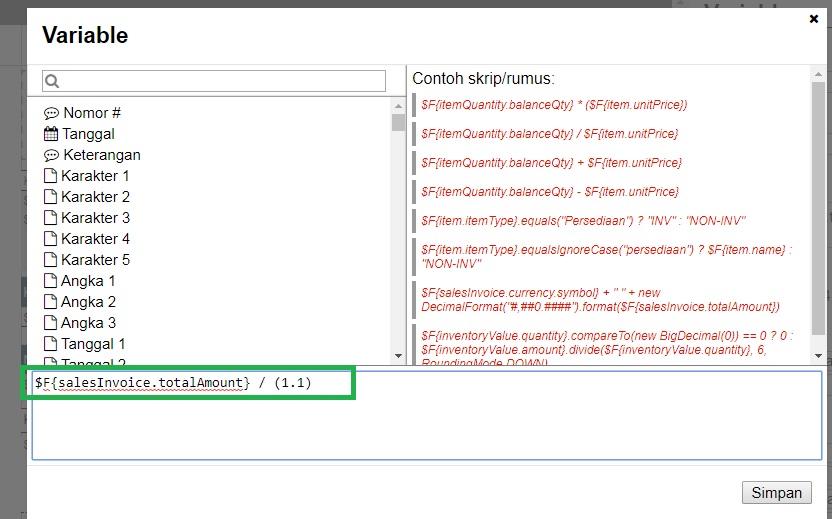Pada Accurate Online untuk setting pajak sudah otomatis menggunakan Rounded Lower 1. Sehingga untuk nilai pajak dengan desimal berapapun akan dibulatkan kebawah.
Berikut adalah langkah-langkah untuk mencatat nilai DPP pada Desain Cetakan Faktur Penjualan dengan pilihan pajak adalah Inclusive Tax (Termasuk Pajak). Sebagai ilustrasi, misalkan ada transaksi dengan nilai total adalah 5000, maka dengan kondisi perpajakan di Accurate Online, rinciannya adalah : 4.546 = DPP, dan 454 = PPN.
1. Membuat contoh transaksi dengan pilihan adalah Termasuk Pajak (Inclusive Tax).
2. Selanjutnya masuk pada Desain Cetakan untuk menambahkan rumus yang dapat menampilkan nilai DPP atas transaksi penjualan di atas, dari menu Pengaturan | Desain Cetakan.
3. Klik pada nama Desain Cetakan Faktur Penjualan yang akan ditambahkan rumus untuk menampilkan DPP | klik Buka Desainer
4. Klik tambah (+) variable , tambah lalu letakan di posisi yang tepat.
5. Masukan rumusnya yaitu : $F{salesInvoice.totalAmount} / (1.1)
6. Klik Simpan, kemudian ujicoba pada transaksi faktur penjualan dengan mengklik Cetak.
Note : Jika kondisi semua item dikenakan pajak.